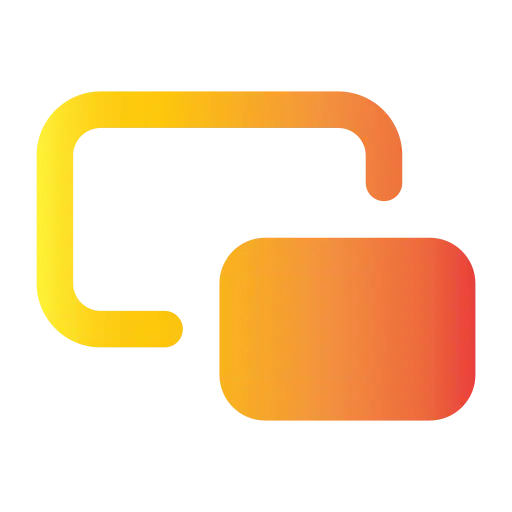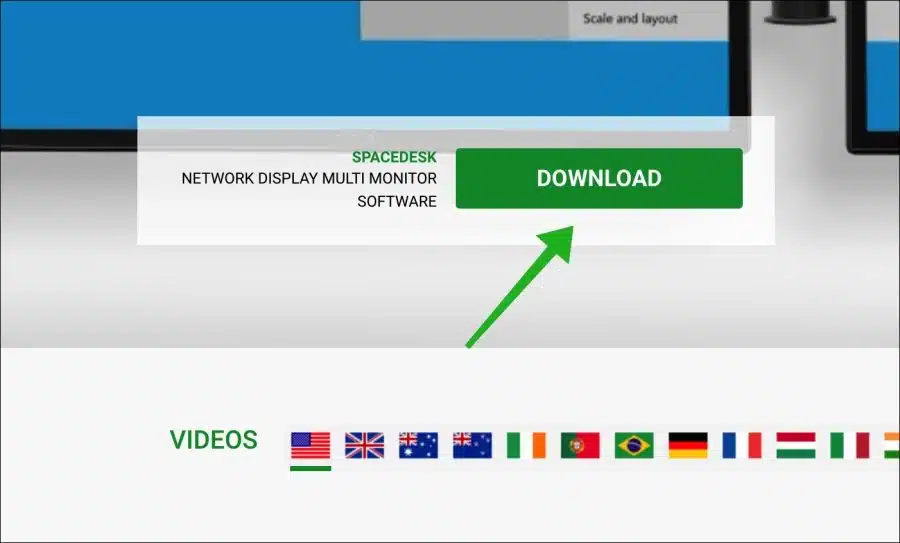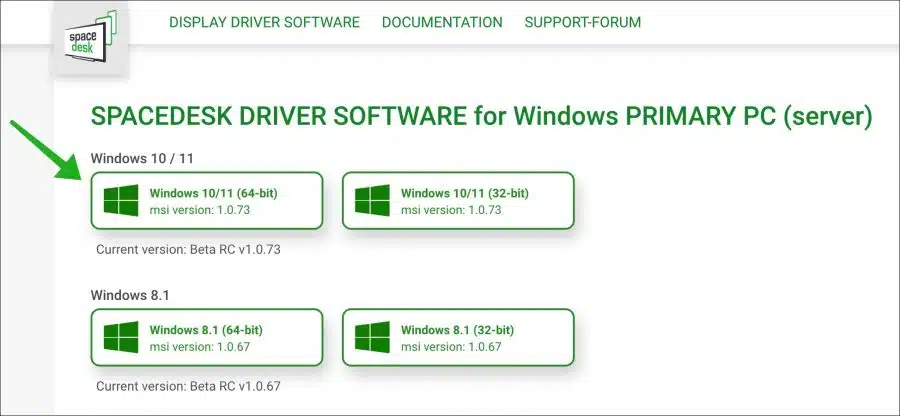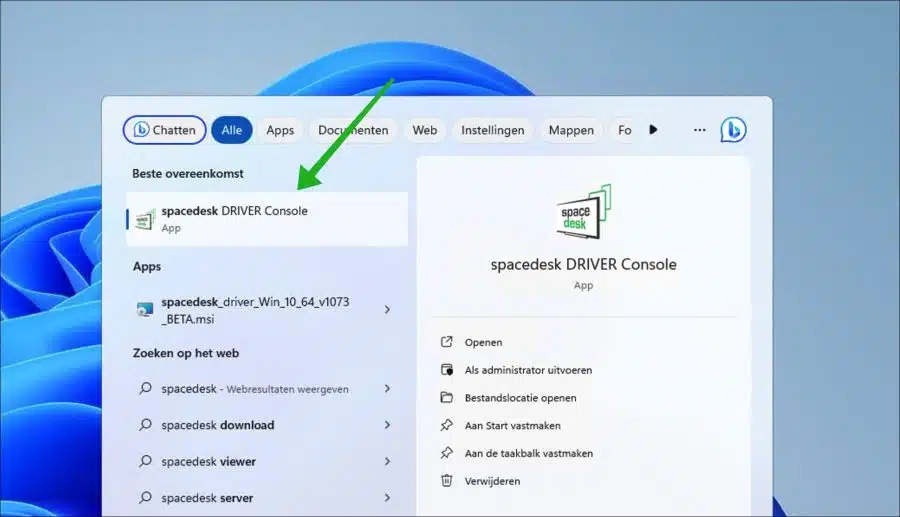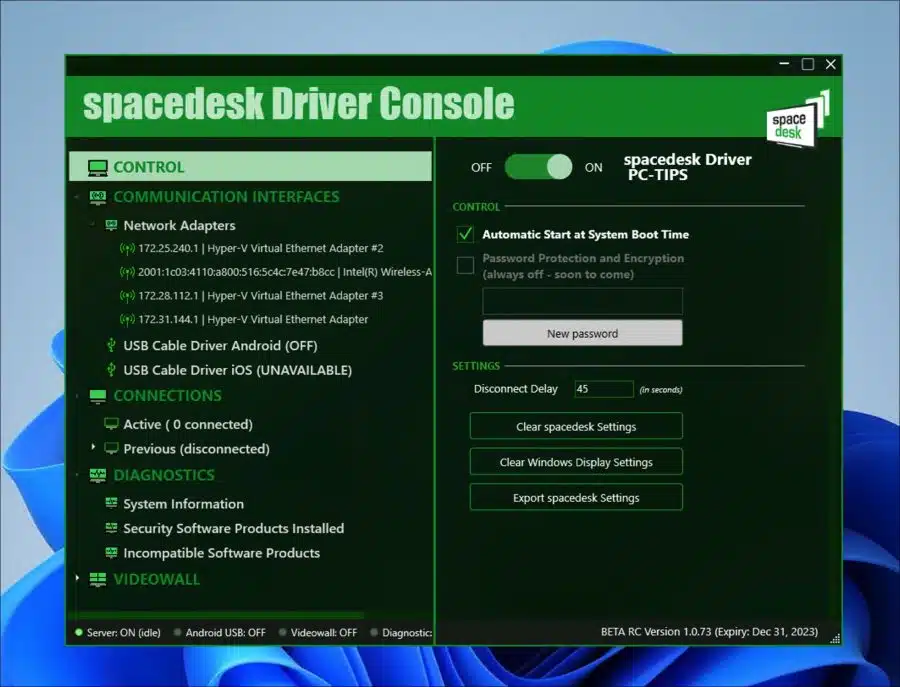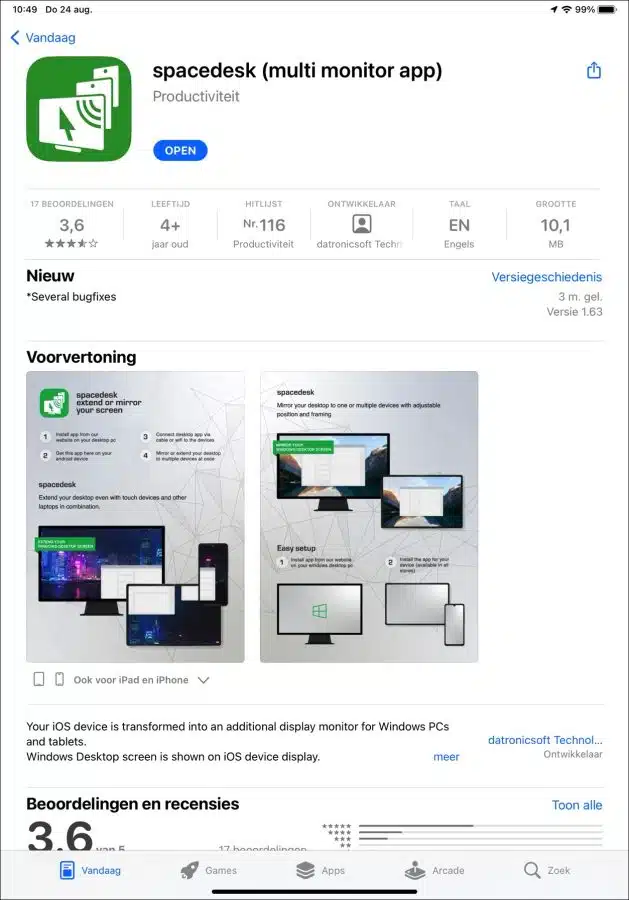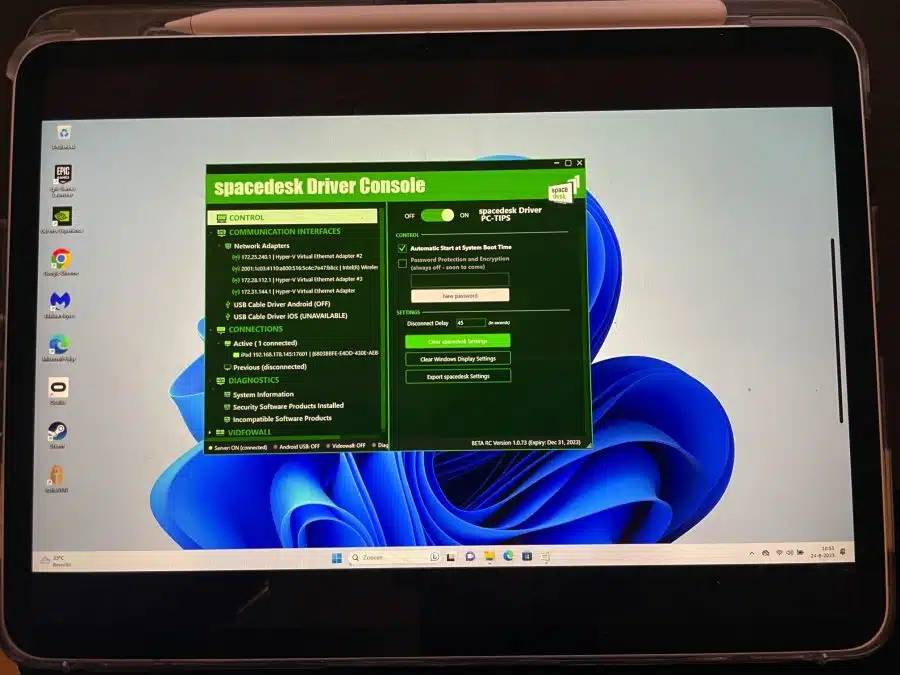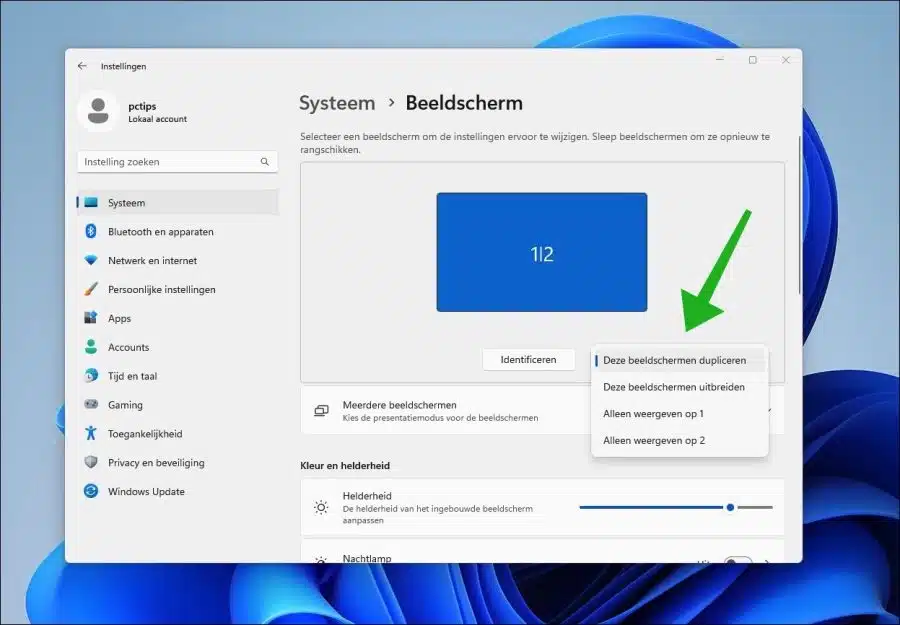如今我们在多种设备上工作。这些主要是计算机,但也包括越来越多的便携式设备,例如 Apple iPad上。
这些设备还可以越来越好地协同工作,因为不同的功能可以无缝地结合在一起。例如,您可以通过 iPad 使用 Windows 11 或 Windows 10 中的额外屏幕。
因此,您可以将 iPad 用作额外的屏幕,例如显示窗口,也可以将其用作当前屏幕的扩展。您可以在本文中了解其工作原理。
将 Windows 11 或 10 屏幕复制或扩展到 iPad
首先,您需要在 Windows 11 或 10 中安装服务器软件。这意味着该计算机成为 iPad 稍后可以连接的服务器。
在 Windows 计算机上安装 Spacedesk 驱动程序控制台
我们将使用的软件是Spacedesk软件。前往 空间桌面网站 通过您的计算机。单击“下载”按钮。
下载并安装适用于 Windows 11 或 10 的 Spacedesk 软件。在大多数情况下,64 位版本是合适的。
安装后,打开“Spacedesk 驱动程序控制台”应用程序。
Spacedesk 立即激活。现在这里不需要改变任何东西。
安装适用于 Windows 11 或 10 的 Spacedesk 应用程序后,您还必须在 iPad 上安装适用于 iPadOS 的 Spacedesk 应用程序。
在 iPad 上安装 Spacedesk 查看器
前往 空间桌面网站。单击“应用程序商店”图标打开应用程序商店并安装“Spacedesk(多显示器)”应用程序。
连接并设置 Spacedesk
现在您已在计算机和 iPad 上安装了 Spacedesk,请在计算机和 iPad 上打开 Spacedesk 应用程序。
如果您在 iPad 上打开 Spacedesk 应用程序,您将看到可以连接到 Windows 11 或 10 计算机。
为此,两个设备都必须 在同一网络上。这可以通过无线方式或通过以太网(电缆)进行。禁用计算机或路由器上的任何防火墙软件,或者在连接出现问题时允许连接。
您现在将立即看到计算机的屏幕。如下图所示。
然而,这是您的显示的复制,而不是扩展。重复意味着显示的屏幕与您在计算机上看到的屏幕相同。
将屏幕扩展到 iPad
不过,您也可以通过 Spacedesk 扩展屏幕。扩展显示屏意味着您可以将其变成默认为空白的第二个显示屏,而不是与您在计算机上看到的内容重复。
要使其成为扩展,您需要调整 Windows 中的显示设置。在此示例中,我使用的是 Windows 11。
右键单击“开始”按钮。然后点击“设置”。在设置中,单击“系统”,然后单击“显示”。如果您想将 iPad 用作附加显示器,请将“复制此显示器”更改为“扩展这些显示器”。
在电脑上显示与 iPad 相同的屏幕
如果您希望计算机和 iPad 上具有相同的显示屏,请将设置更改为“复制这些显示屏”而不是“扩展这些显示屏”。
我希望已经通知您这一点。感谢您的阅读!
阅读: